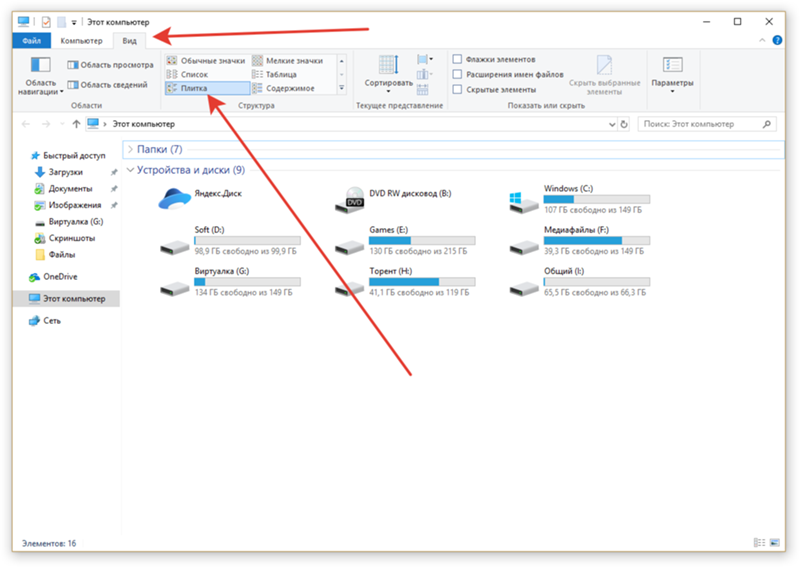Создание диска D на ноутбуке с Windows 10: пошаговая инструкция
Необходимость создать диск D на ноутбуке с операционной системой Windows 10 возникает в различных ситуациях. Например, если у вас ограниченное пространство на системном диске C и необходимо переместить некоторые файлы на отдельный диск для более эффективного использования ресурсов компьютера. В этой статье мы предоставим вам пошаговую инструкцию о том, как создать диск D на Windows 10 на ноутбуке.
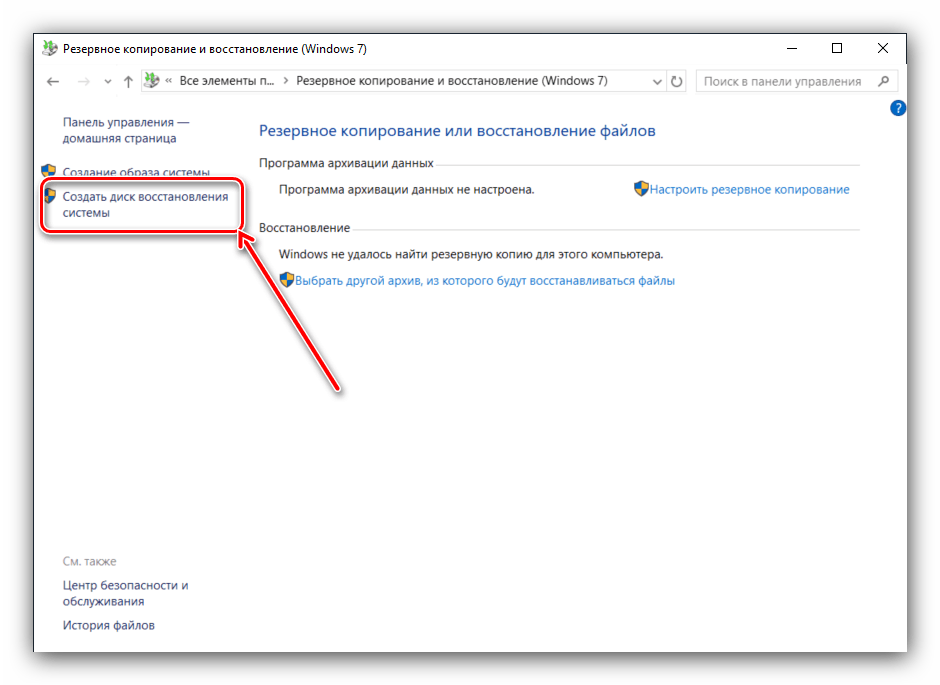
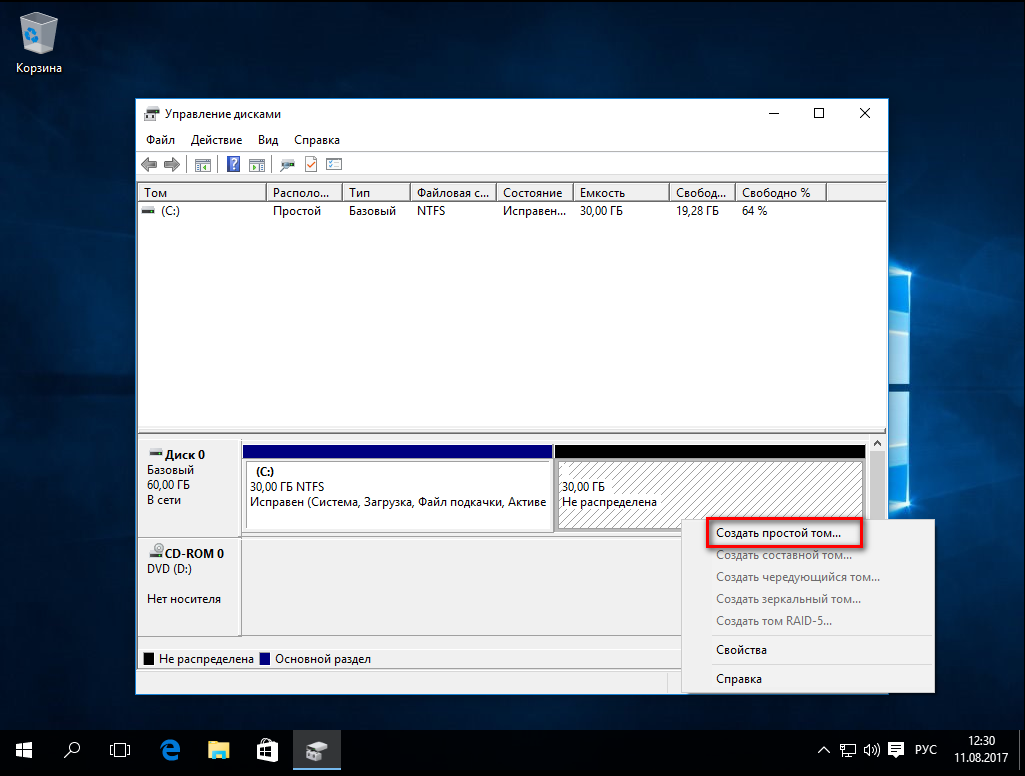
Перед созданием диска D на Windows 10 убедитесь, что у вас есть доступные свободные разделы на жестком диске или подключенных внешних устройствах.
Windows не видит второй диск
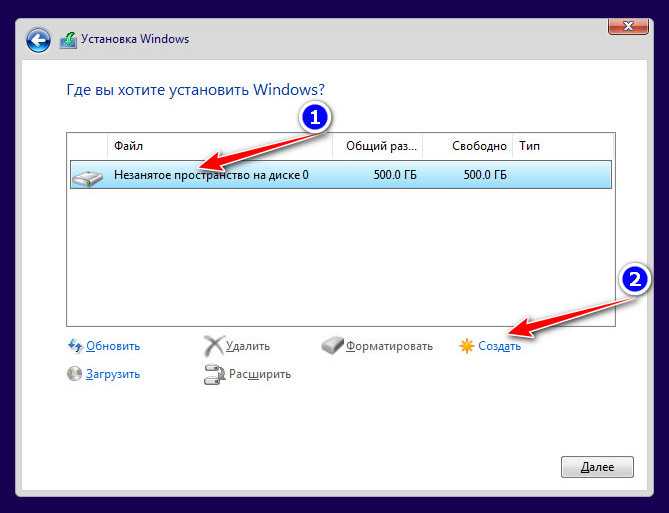

При создании диска D на ноутбуке с Windows 10 рекомендуется использовать утилиту Диспетчер дисков, которая входит в стандартный комплект поставки операционной системы.
Как разделить жесткий диск на с и д и более и объединить если надо

Откройте Диспетчер дисков, нажав правой кнопкой мыши на значок Пуск и выбрав Диспетчер дисков из контекстного меню.
Как создать диск D в Windows 10/8/7 под файлы! Как добавить новый раздел (том) диска!
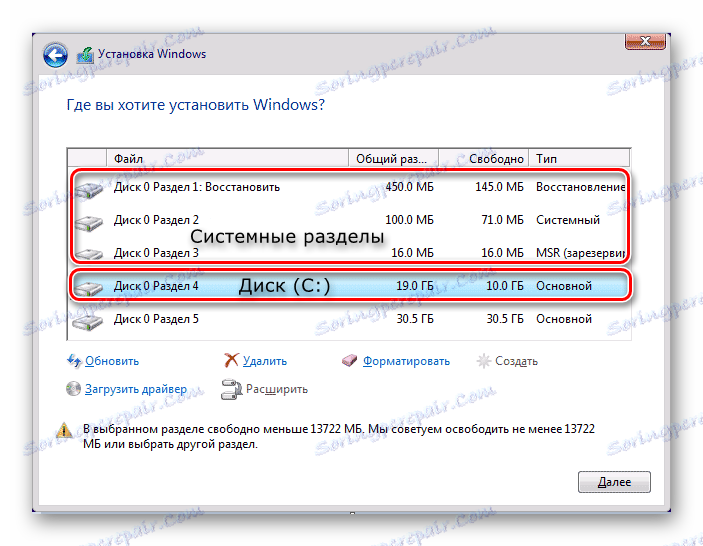
В Диспетчере дисков выберите диск, на котором вы хотите создать раздел D. Нажмите правой кнопкой мыши на выбранный диск и выберите пункт Создать новый объем.
Установка Windows 10 с dvd Диска (Подробный Видео Урок) Установка с нуля
В мастере создания нового объема выберите Простой том и нажмите Далее.
Как подключить жесткий диск от ноутбука к компьютеру


Выберите размер нового диска D и нажмите Далее. Если вы хотите использовать весь доступный объем свободного пространства, оставьте значение по умолчанию.
Как разделить диск C:\\ в Windows 11/10 . Делаем диск D:\\ двумя способами !
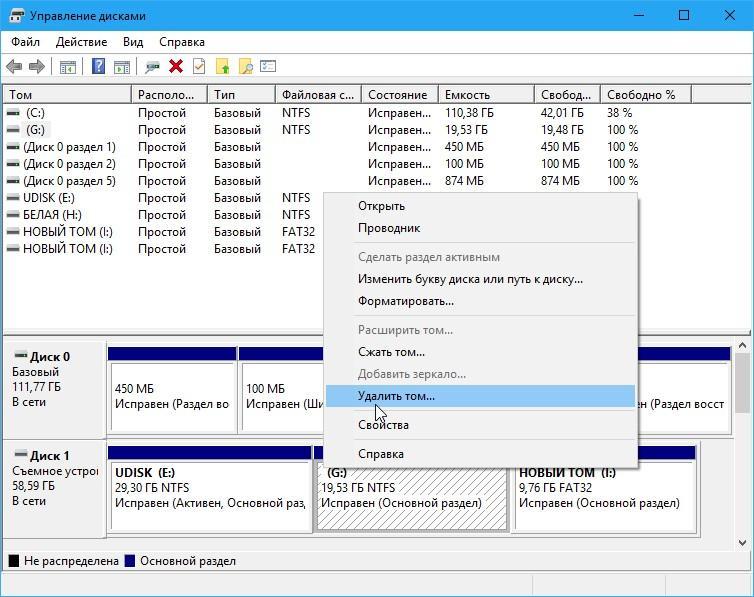
Выберите букву диска D и нажмите Далее. Если варианты по умолчанию уже заняты, выберите свободную букву из списка.
Ты не знал, но это нельзя делать с SSD! + Оптимизация SSD. + Мифы.
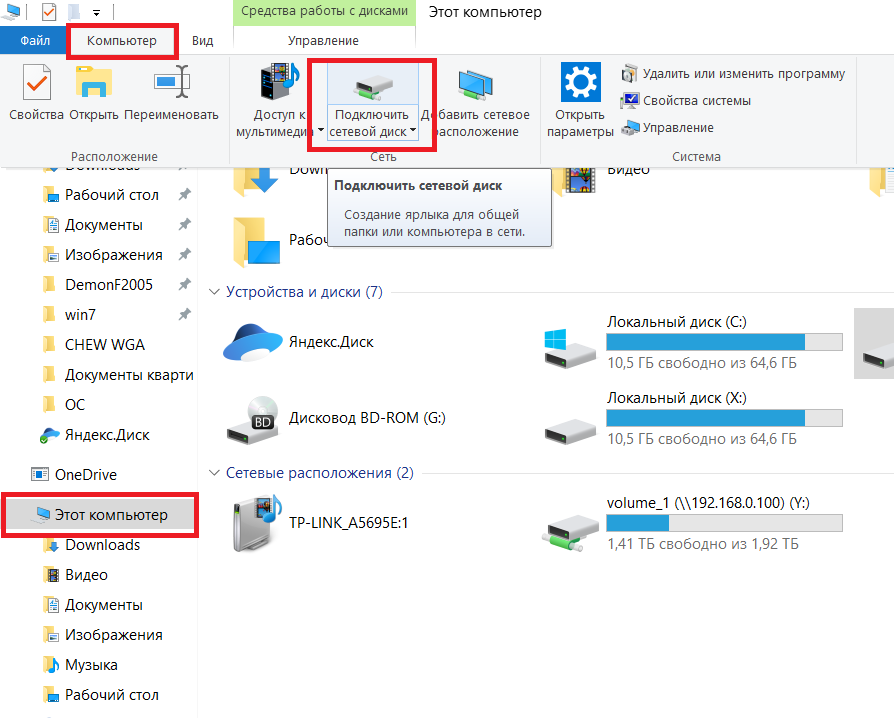
В следующем окне выберите файловую систему для диска D. Рекомендуется выбрать NTFS для обеспечения наилучшей совместимости.
Как создать новый диск D на windows 10!
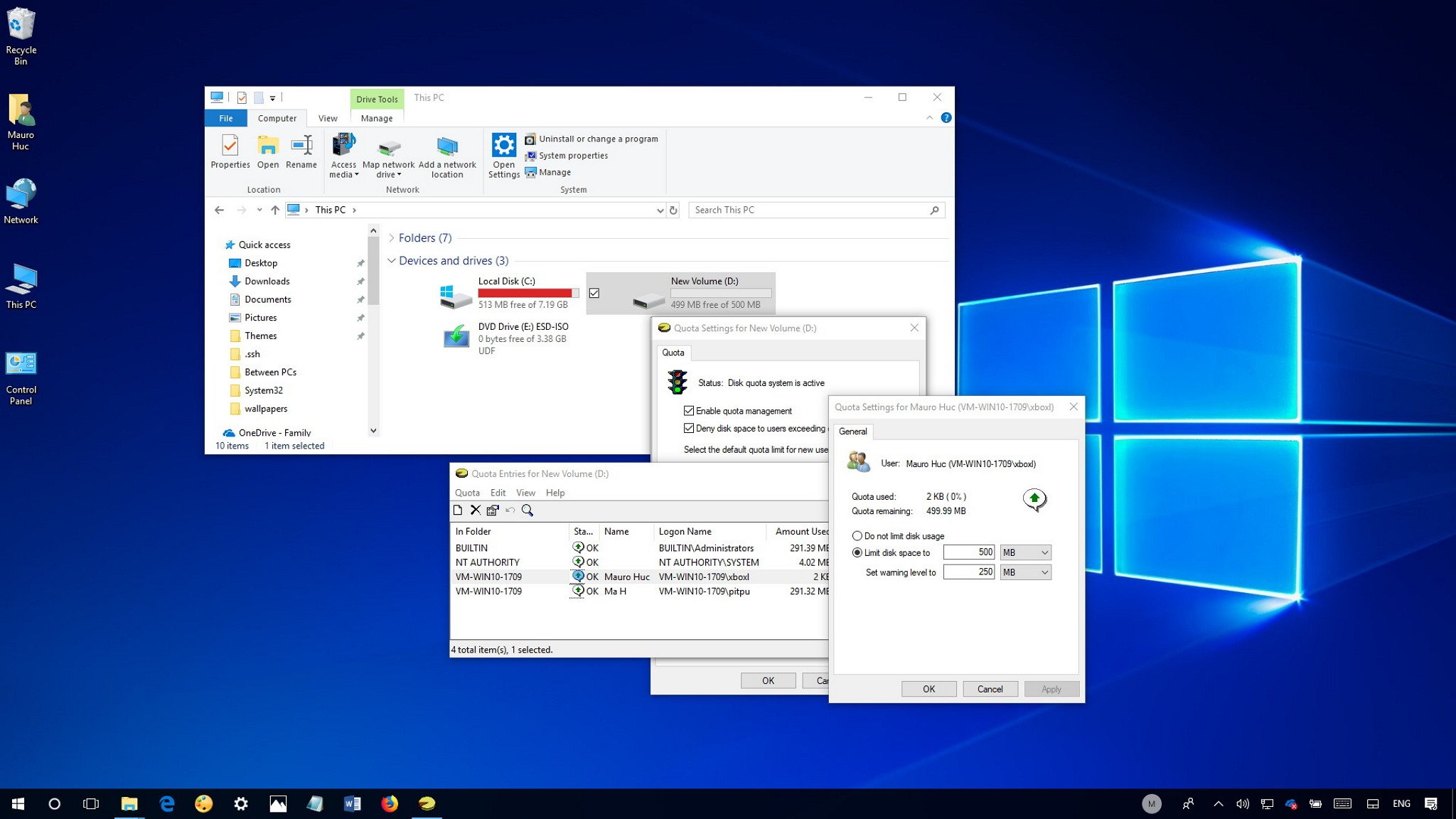
После завершения мастера создания нового объема нажмите Готово и подтвердите создание диска D.
Как создать диск д на виндовс 10
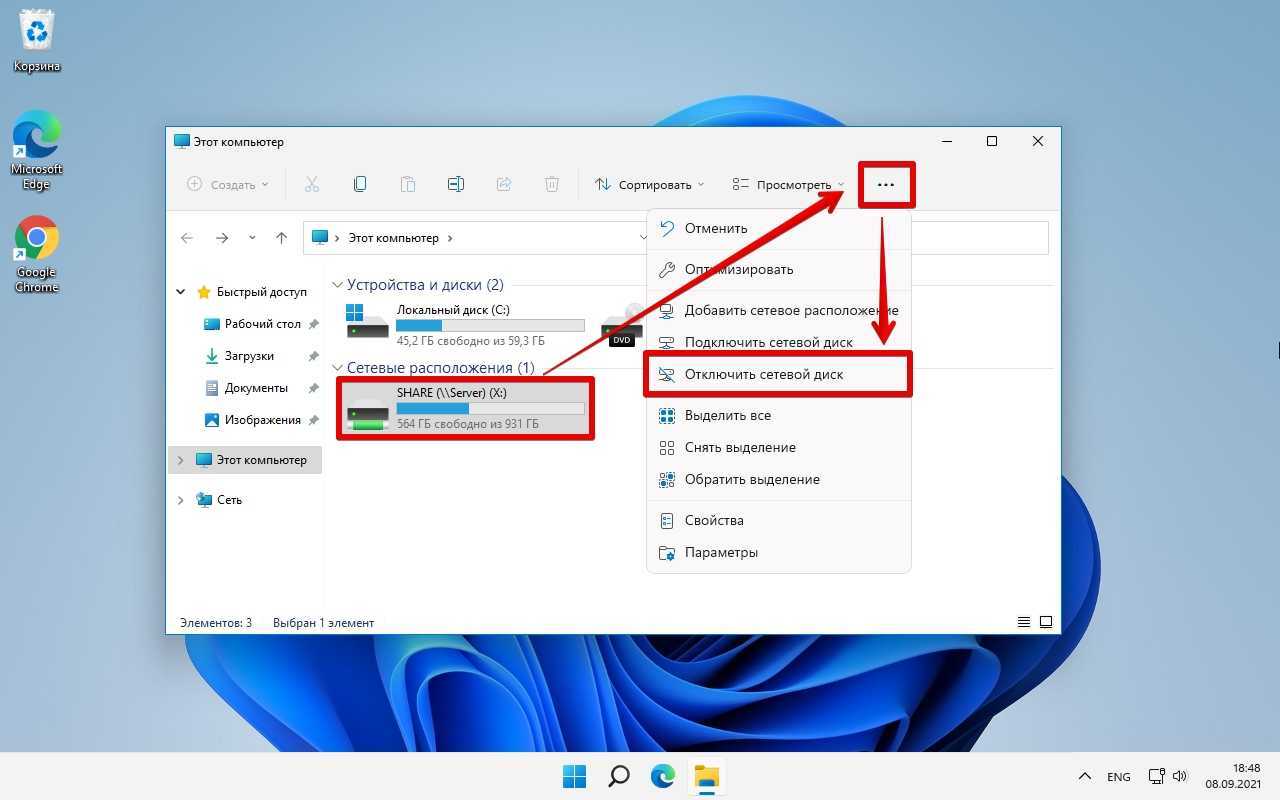
Теперь вы успешно создали диск D на ноутбуке с Windows Можете начинать использовать его для хранения и организации ваших файлов.
Как Создать Диск D в Виндовс 10